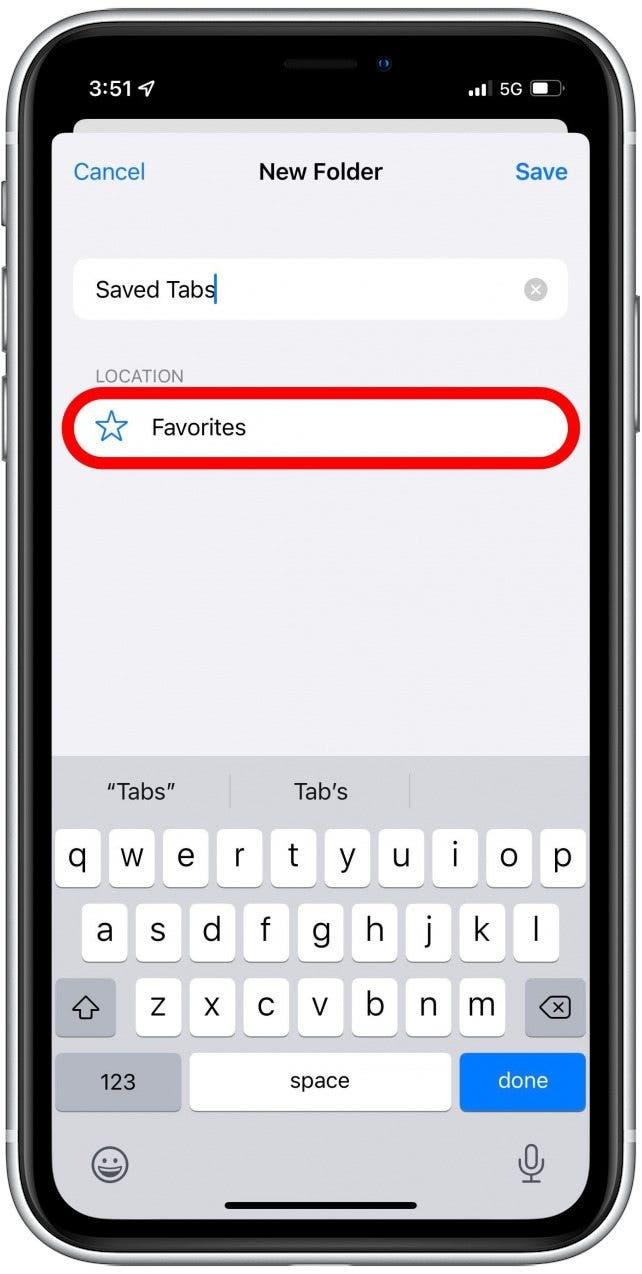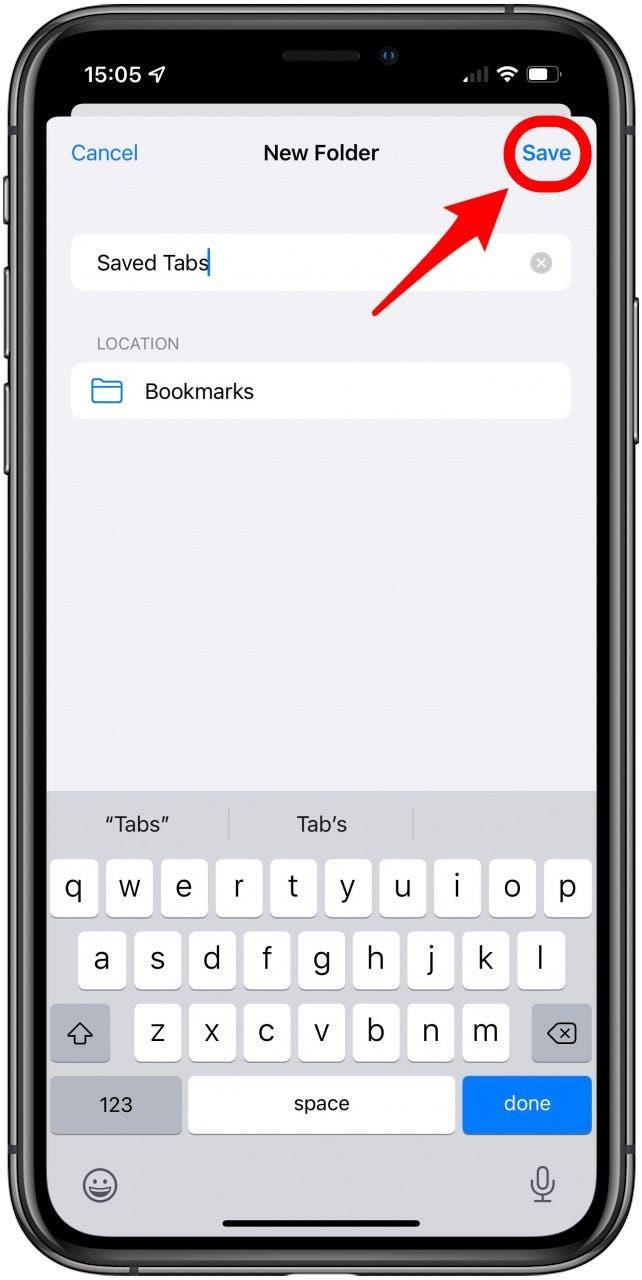في بعض الأحيان ، تحتاج إلى إغلاق جميع علامات التبويب الخاصة بك في Safari على جهاز iPhone الخاص بك للحصول على المتصفح بسلاسة ، ولكن هذا قد يعني فقدان الصفحات المهمة التي ترغب في قراءة وقت آخر. ستعلمك هذه النصيحة كيفية حفظ جميع علامات تبويب Safari المفتوحة على الفور كإشارات مرجعية على جهاز iPhone أو iPad حتى تتمكن من العثور عليها مرة أخرى لاحقًا.
 اكتشف ميزات iPhone Hidden Tip Tip Daily (مع لقطات شاشة وتعليمات واضحة) حتى تتمكن من إتقان iPhone في دقيقة واحدة فقط في اليوم.
اكتشف ميزات iPhone Hidden Tip Tip Daily (مع لقطات شاشة وتعليمات واضحة) حتى تتمكن من إتقان iPhone في دقيقة واحدة فقط في اليوم.
لماذا ستحب هذه النصيحة
- احفظ علامات تبويب Safari المفتوحة قبل أن تغلقها حتى لا تنسى كيفية العثور عليها لاحقًا.
- لا تفقد صفحاتك المفضلة أبدًا إذا قمت بإغلاق علامات التبويب بطريق الخطأ.
كيف ل إشارة مرجعية الجميع يفتح سفاري نوافذ التبويب
يعد تعلم كيفية حفظ الإشارات المرجعية في Safari أمرًا رائعًا ، لكن معرفة كيفية وضع إشارة مرجعية لعلامات Safari في وقت واحد يمكن أن تكون أفضل! لمعرفة المزيد حول استخدام Safari على جهاز iPhone الخاص بك ، تحقق من النشرة الإخبارية الخاصة بنا. إليك كيفية وضع إشارة مرجعية على جميع علامات تبويب Safari التي تفتحها حاليًا:
- افتح تطبيق Safari .

- اضغط لفترة طويلة على أيقونة الإشارة المرجعية.

- حدد إضافة إشارات مرجعية لـ [#] علامات التبويب .
![حدد إضافة مرجعية لـ [#] علامات التبويب - إشارة مرجعية على iPhone](data:image/svg+xml,%3Csvg%20xmlns='http://www.w3.org/2000/svg'%20width='0'%20height='0'%20viewBox='0%200%200%200'%3E%3C/svg%3E)
- أدخل اسم المجلد للحصول على دفعة من علامات التبويب.
- اضغط على المفضلة لتغيير موقع حفظ إلى شيء آخر غير المفضلات ، مثل مجلد الإشارات المرجعية.

- اضغط على حفظ .

عندما تكون مستعدًا لإعادة النظر في علامات التبويب هذه ، ما عليك سوى النقر على أيقونة الإشارة الإشارة مرة أخرى وتحديد موقع المجلد الخاص بك من علامات التبويب المحفوظة. ستساعدك هذه الخدعة لتنظيم علامات تبويب Safari على مواكبة صفحات الويب المفضلة لديك دون إبطاء تصفحك. أنت الآن تعرف كيفية إضافة المفضلة على Safari في جميع علامات التبويب في وقت واحد لسهولة الوصول في المستقبل! يتمتع. إذا كنت ترغب في ذلك ، يمكنك أيضًا تعلم كيفية إعداد مجموعات علامات التبويب المشتركة في Safari للحصول على تعاون جماعي أسهل.

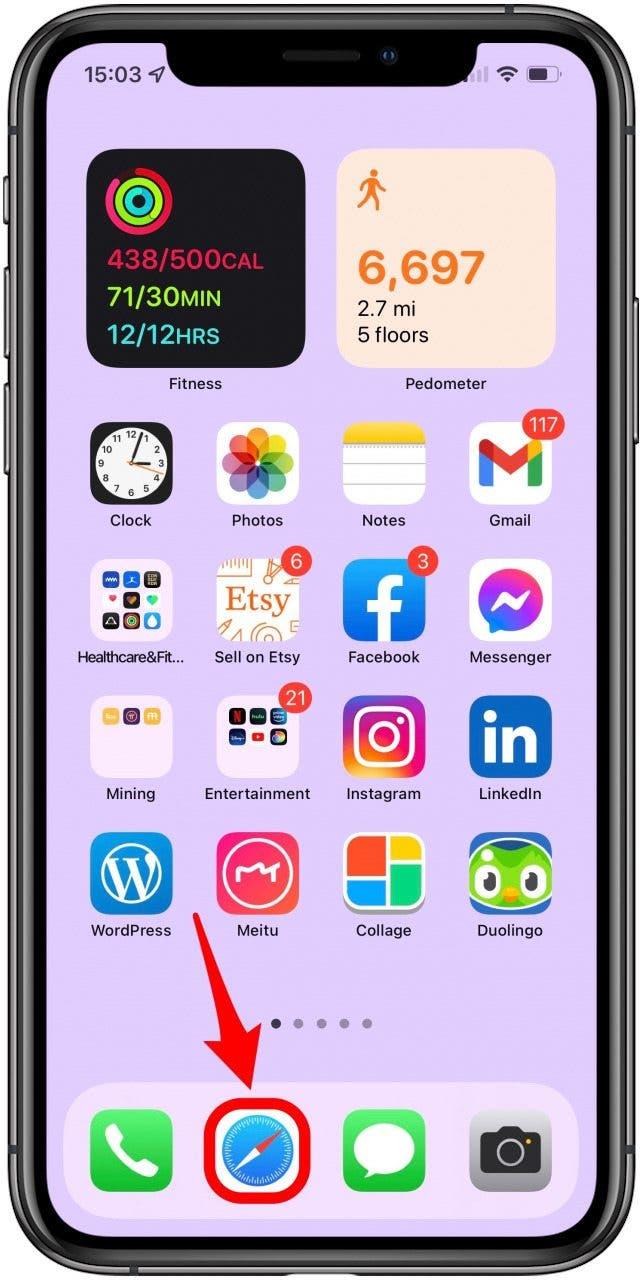
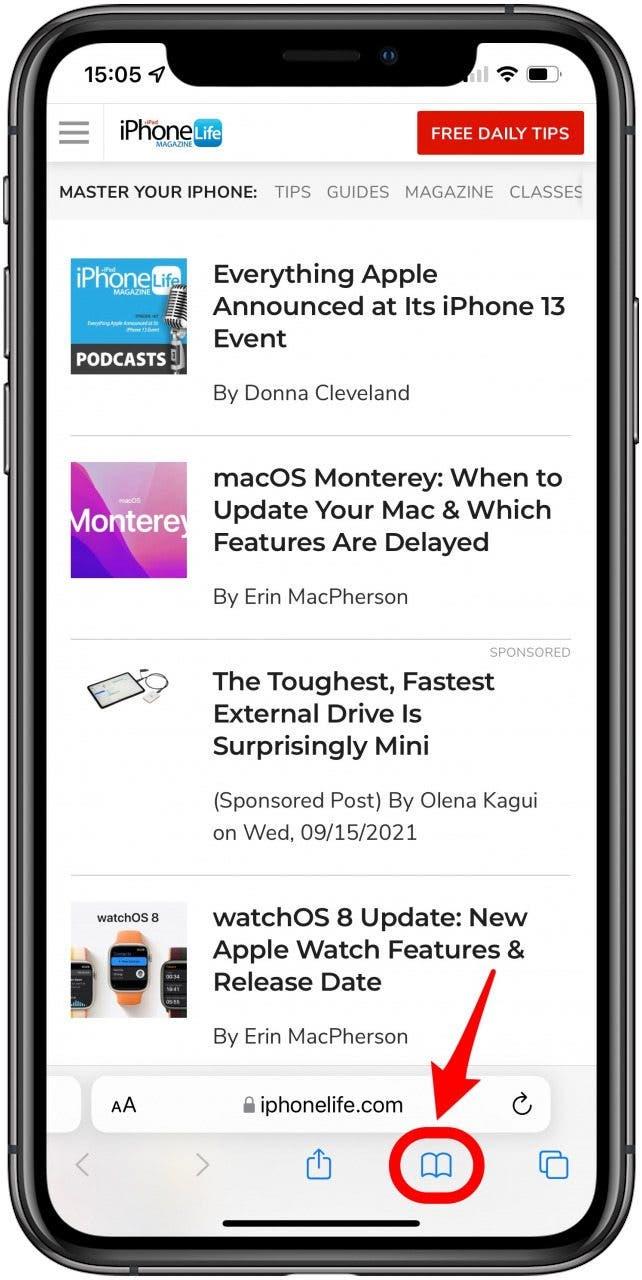
![حدد إضافة مرجعية لـ [#] علامات التبويب - إشارة مرجعية على iPhone](https://img.iosapple.eu/How-To/Apps/555544871_3.jpg)